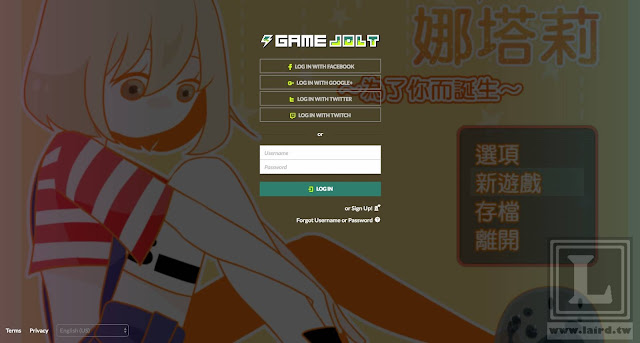Game Jolt 是一個主打獨立遊戲的通路平台,有任何的開發中的專案,或是已經開發完成的遊戲,都可以在這個大平台上架。
在這裡,有非常多的玩家同時也身兼遊戲開發者,想在這個平台看看有哪些新點子正在被實踐,進而激發自己的創意。
此外, Game Jolt 也時常舉辦線上 Game Jam ,有興趣的開發者夥伴都可以參加喔!
此篇文章為萊德自己所帶領的 Caliburn Studio 所創作的第一款 RPG 遊戲《泡泡星球的娜塔莉》上架到 Game Jolt 的過程做一個紀錄,敬請多多指教:D
*注意:這篇文章上傳的遊戲是「免費遊戲」,如果你要上傳付費遊戲,此篇文章的內容僅能做為參考。
Game Jolt
網址:http://gamejolt.com/
上傳遊戲之前,首先要註冊一個開發者帳號,這類比較簡單的步驟這邊就不再贅述,直接從設定帳戶資訊開始。
點擊頁面右上角的大頭貼 -> Edit Account
首先填入你想要顯示的名稱、網站以及介紹。
再來設置大頭貼(Avatar),如果沒有設定就一直都會是預設的,有團隊 Logo 的會就直接做設定吧!
Game Jolt 的大頭貼不是直接上傳,而是會從到 Wordpress 的資料庫拉,按下 " GET GRAVATER ACCOUNT " 後,如果你沒有 Wordpress 的帳戶,就註冊一個,有的話直接登入,並按照指示上傳你要的圖片當作大頭貼即可。
Linked Accounts 可以跟你的社群網站做連結,請依需求設定。
Email Preferences 設定你的電子郵件還有什麼時機傳送通知等相關設定。
Password 是變更密碼的頁面。
而下面的 Marketplace Account Setup 這邊先跳過,因為後續步驟沒有用到。
設置完帳戶資訊,就可以開始建立一個遊戲頁面並上傳遊戲了!
點擊頁面右上角的大頭貼 -> ADD GAME
" ACCEPT RULES "
選擇你遊戲目前的狀態,像萊德要上傳的《泡泡星球的娜塔莉》已經完成,就選擇 " Complete/Stable "
填寫一下遊戲標題和網站,並選擇遊戲的類型與開發工具,像《泡泡星球的娜塔莉》就是 RPG Maker MV ,但因為 Game Jolt 還沒有建立這個選項,所以先選擇 " Others " ,然後在 Other Engine 那邊填寫。
Add to partner system 的意思是允許 Game Jolt Partners 可以免費下載你的遊戲,並且在他們的 Youtube 或是 Twitch 頁面放置遊戲的連結,只要有觀眾透過連結購買遊戲, Game Jolt Partners 可以獲得遊戲售價 10% 的收益,當然這只在你的遊戲是「付費」的情況才需要在意。
《泡泡星球的娜塔莉》是免費的 RPG 遊戲,所以就直接 " SAVE & NEXT " 囉!
Description 就是詳細描述你的遊戲,也可以上傳圖片。
完成之後就 " SAVE & NEXT "
Maturity 是選擇你的遊戲分級,如果你的遊戲是普遍級,沒有任何恐怖或血腥等元素,那就是 ALL AGES ,不用特別更改設定就可以直接 " SAVE & NEXT "
Thumbnail 是你在 Game Jolt 首頁或是遊戲列表看到的橫幅縮圖,按下 " Choose File " ,就可以選擇圖檔上傳。
選擇好圖檔就按下 " UPLOAD THUMBNAIL "
確定裁切範圍無誤就按下 " NEXT STEP "
*注意:經測試, Thumbnail 尺寸至少要 588x331 px 。
再來是 Header ,這個圖會放在你的遊戲頁面的最上方並以全頁面大圖顯示,一樣也有尺寸限制。
*注意:經測試, Header 的長寬比須為 2.7 : 1 。

Media 可以讓你放入遊戲宣傳圖、畫面截圖或是宣傳影片,影片需為 Youtube 連結。
最後是重頭戲 Packages ,也就是上傳你的遊戲程式。
當你確定要發佈時, Visibility 選擇 " Public " 所有玩家才能下載。
《泡泡星球的娜塔莉》是免費的 RPG 遊戲,所以 Pricing Type 是選擇 " Free " ,基本設定都完成後,就按下 " ADD PACKAGE "
" NEW RELEASE "
進入 Release 路徑後,第一次新增系統會自動將 Version Number 版本號定為 0.1.0 ,可以將它改成你想要的版本號,然後按下 " SAVE RELEASE " 儲存。(每一次改版本號都要記得儲存喔!)
按下 " Choose File " 可以選擇你要上傳的 Build ,一般是 .zip 壓縮檔格式,資料夾裡面放 .exe 執行檔或其他遊戲資料。
以《泡泡星球的娜塔莉》 Windows 版本為例,裡面只有一個 WK01.exe 執行檔,然後直接壓縮成 .zip 壓縮檔後就上傳。
*請注意:上傳 Build 的資料夾名稱、執行檔的名稱,以及壓縮檔的名稱請使用英文命名,如果使用中文, Game Jolt 系統會無法正確讀取路徑。
上傳完成後,請選擇這個 Build 執行的平台,如果支援 32 位元只要勾選 " Windows " 一個就好, " Windows 64-bit " 不用勾。
選擇後, Game Jolt 系統會開始處理這個 Build 。
當 Build 的狀態轉變成 Active ,就是準備就緒。
都準備好要發佈了,就可以按下 " PUBLISH " 發佈遊戲!

《泡泡星球的娜塔莉》最一開始的遊戲頁面!
◆ Game Jolt 頁面:
http://gamejolt.com/games/natari-at-the-bubble-planet/221884
可以看到 Windows 版本已經可以下載囉!
如果你之後要更新 Build ,可以直接把現有的 Build 按右上角的「叉叉」砍掉,再重複上述步驟上傳新的 Build ,記得更新版本號就好。
下圖是 Mac 版本 Build 的資料夾內容,只有一個 WK01.app 。
支援 32 位元的話勾選 " Mac " 就好,不用勾 " Mac 64-bit " 。
Mac 版本的 Build 建置完成!
如此一來遊戲頁面就會有兩個 Build 囉!
Game Jolt 會偵測玩家的系統並顯示適合系統的 Build 以便下載。
同樣的,要更新 Mac 版本的 Build 可以直接把舊的砍掉在上傳新的。
◆ Game Jolt 平台的小福利:
Game Jolt 有點像是 Tumblr 等平台,會把熱門的遊戲圖片秀在註冊或登入畫面,如果你的遊戲夠熱門,顯示在首頁也不是很難的事情,以下是萊德我為《泡泡星球的娜塔莉》捕捉到的畫面 > <
如何在 Game Jolt 平台上架遊戲的教學就這邊~
我們下次見~